聯想u430p怎么裝win7系統|聯想u430p重裝系統教程
更新日期:2024-03-23 10:14:48
來源:網友投稿
聯想u430p是一款預裝win8.1系統的輕薄超級本,win8.1最大的優點就是支持快速啟動,預裝win8.1的機型默認都是UEFI+GPT啟動方式,默認不支持重裝其他系統,不過有些用戶不喜歡win8.1系統,都想裝成win7系統,那么聯想u430p怎么裝win7系統呢?u430裝win7系統需要改BIOS和硬盤分區表,下面系統小編跟大家介紹聯想u430p重裝系統教程。
注意事項:
1、win8.1改win7需要改硬盤分區表,會刪除硬盤所有數據
2、如果是新電腦,先制作好U盤啟動盤,然后直接按下面的方法操作
3、如果電腦有重要數據,硬盤所有數據都要轉移到U盤或移動硬盤
4、如果要恢復原裝win8.1系統,需要到聯想售后服務站恢復
相關教程:
大白菜安裝原版win7教程
硬盤GPT和MBR分區表轉換方法
win8系統怎么進入BIOS
一、準備工作
1、4G及以上容量U盤,如何制作大白菜u盤啟動盤
2、操作系統:聯想筆記本專用ghost win7 64位官方專業版
二、聯想u430p裝win7步驟如下
1、首先嘗試開機后不停按F2或Fn+F2進BIOS,如果沒有反應,則在關機狀態下按下電腦左邊的Novo一鍵恢復鍵,有一個箭頭標志的按鍵;
 2、這時候會啟動進入Novo菜單,按↓方向鍵選擇BIOS Setup,按回車鍵進入BIOS;
2、這時候會啟動進入Novo菜單,按↓方向鍵選擇BIOS Setup,按回車鍵進入BIOS; 3、按→方向鍵移動到Security界面,選擇Secure Boot回車,改成Disabled,回車;
3、按→方向鍵移動到Security界面,選擇Secure Boot回車,改成Disabled,回車;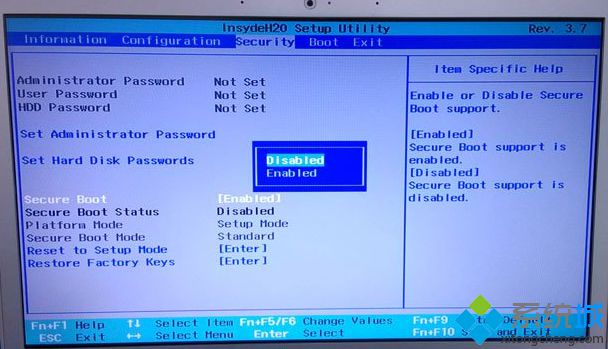 4、轉到Boot界面,將Boot Mode的UEFI改成Legacy Support,Boot Priority改成Legacy First回車;
4、轉到Boot界面,將Boot Mode的UEFI改成Legacy Support,Boot Priority改成Legacy First回車;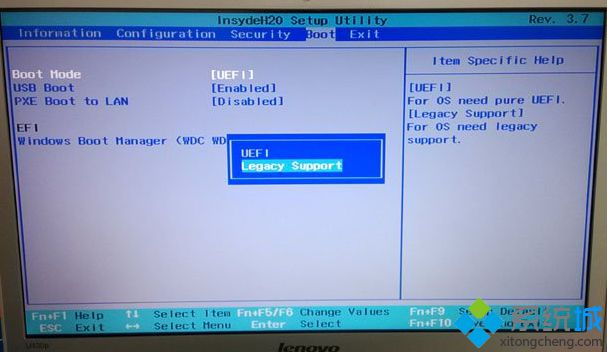 5、根據右下角提示菜單按下F10或Fn+F10,彈出小對話框,選擇Yes回車重啟;
5、根據右下角提示菜單按下F10或Fn+F10,彈出小對話框,選擇Yes回車重啟;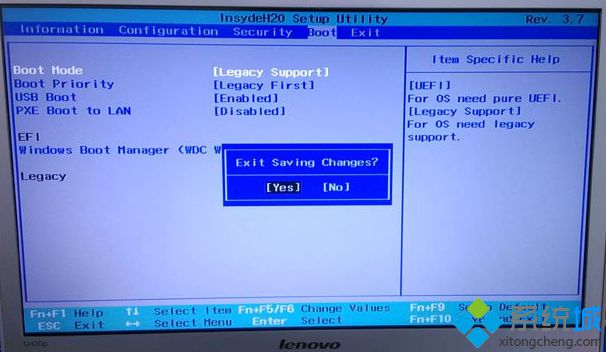 6、插入U盤啟動盤,重啟后不停按F12或Fn+F12調出啟動菜單,如果沒反應,在關機時按Novo鍵,在Novo菜單中選擇Boot Menu回車調出啟動菜單,選擇USB HDD回車;
6、插入U盤啟動盤,重啟后不停按F12或Fn+F12調出啟動菜單,如果沒反應,在關機時按Novo鍵,在Novo菜單中選擇Boot Menu回車調出啟動菜單,選擇USB HDD回車; 7、從U盤啟動進入這個菜單,按數字2或選擇【02】回車,啟動pe系統;
7、從U盤啟動進入這個菜單,按數字2或選擇【02】回車,啟動pe系統;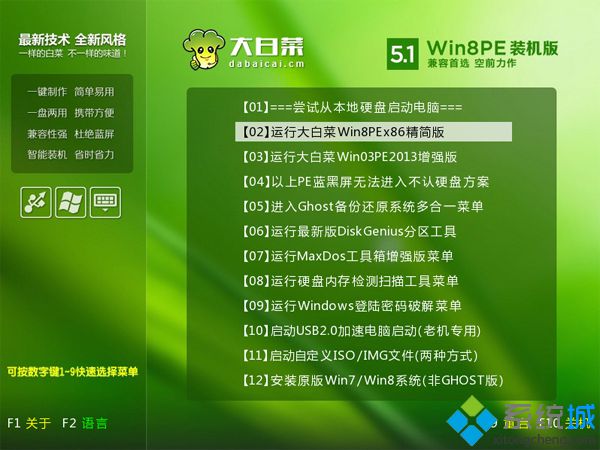 8、進入pe系統之后,雙擊【DG分區工具】,右鍵選擇硬盤,先【刪除分區】,保存更改,再【轉換分區表類型為MBR格式】,保存更改,最后選擇【快速分區】;
8、進入pe系統之后,雙擊【DG分區工具】,右鍵選擇硬盤,先【刪除分區】,保存更改,再【轉換分區表類型為MBR格式】,保存更改,最后選擇【快速分區】;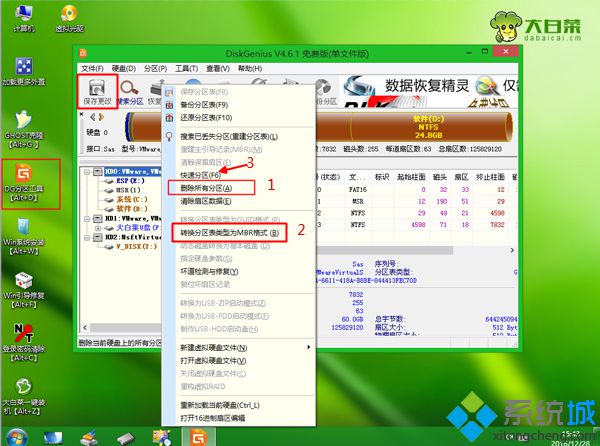 9、分區表類型是MBR,設置分區數目和分區大小,主分區C盤一般35G以上,建議50G,如果是固態硬盤,勾選“對齊分區到此扇區的整數倍”,2048或4096均可4k對齊,點擊確定進行分區;
9、分區表類型是MBR,設置分區數目和分區大小,主分區C盤一般35G以上,建議50G,如果是固態硬盤,勾選“對齊分區到此扇區的整數倍”,2048或4096均可4k對齊,點擊確定進行分區;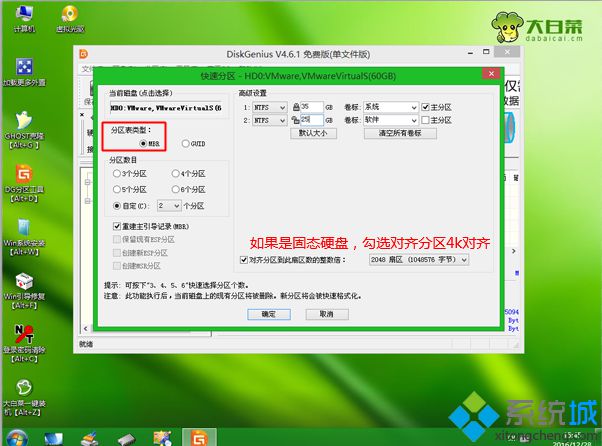 10、完成分區之后,雙擊打開【大白菜一鍵裝機】,映像路徑選擇win7 iso鏡像,此時會自動提取win7.gho文件;
10、完成分區之后,雙擊打開【大白菜一鍵裝機】,映像路徑選擇win7 iso鏡像,此時會自動提取win7.gho文件; 11、接著點擊【還原分區】,映像路徑是win7.gho,選擇安裝位置C盤,如果不是顯示C盤,根據卷標和大小判斷,點擊確定;
11、接著點擊【還原分區】,映像路徑是win7.gho,選擇安裝位置C盤,如果不是顯示C盤,根據卷標和大小判斷,點擊確定;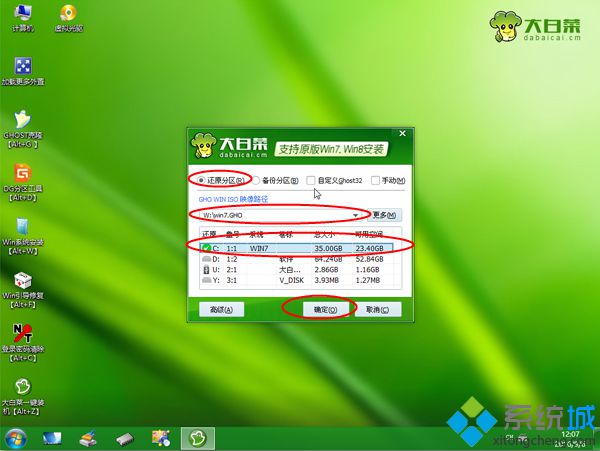 12、彈出對話框,勾選“完成后重啟”和“引導修復”,點擊是馬上進行還原;
12、彈出對話框,勾選“完成后重啟”和“引導修復”,點擊是馬上進行還原;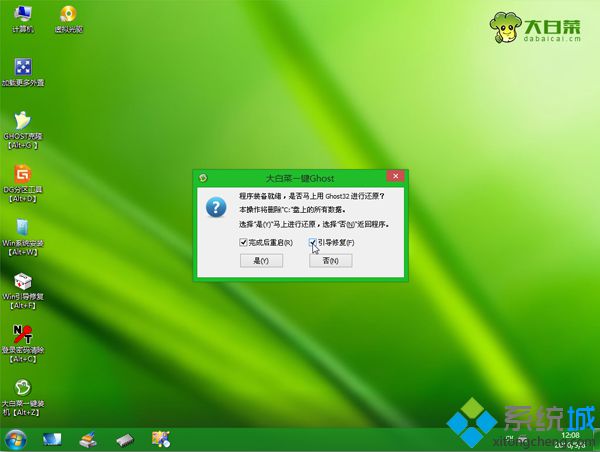 13、轉到這個界面,執行聯想win7系統還原到C盤的操作,該過程5分鐘左右時間;
13、轉到這個界面,執行聯想win7系統還原到C盤的操作,該過程5分鐘左右時間;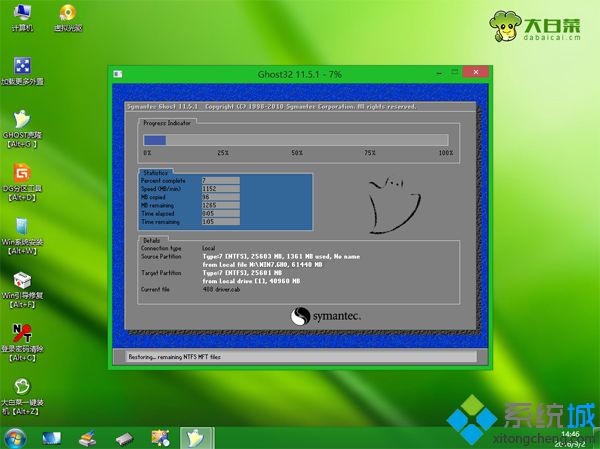 14、接著電腦自動重啟,此時拔出U盤,重啟進入這個界面,執行win7系統組件安裝和系統配置過程;
14、接著電腦自動重啟,此時拔出U盤,重啟進入這個界面,執行win7系統組件安裝和系統配置過程; 15、安裝win7過程5-10分鐘,直到重啟進入聯想win7系統桌面,聯想u430p裝win7過程就完成了。
15、安裝win7過程5-10分鐘,直到重啟進入聯想win7系統桌面,聯想u430p裝win7過程就完成了。
到這邊聯想u430p裝win7教程就介紹完了,還不懂聯想u430p怎么重裝系統的朋友,可以根據這個方法來操作,希望對大家有幫助。
- monterey12.1正式版無法檢測更新詳情0次
- zui13更新計劃詳細介紹0次
- 優麒麟u盤安裝詳細教程0次
- 優麒麟和銀河麒麟區別詳細介紹0次
- monterey屏幕鏡像使用教程0次
- monterey關閉sip教程0次
- 優麒麟操作系統詳細評測0次
- monterey支持多設備互動嗎詳情0次
- 優麒麟中文設置教程0次
- monterey和bigsur區別詳細介紹0次
周
月












